Vous sollicitez notre assistance? Rien de plus simple! Il vous suffit de télécharger ci-dessous l’outil que nous vous recommanderons.
Assistance Simple AnyDesk
Pour une utilisation ponctuelle. Téléchargez ce logiciel. Lancez-le, et communiquez nous simplement le code affiché.
[/vc_column_text][/vc_column][/vc_row][vc_row][vc_column][vc_btn title= »Assistance simple AnyDesk » style= »3d » color= »vista-blue » css_animation= »fadeInLeft » link= »url:https%3A%2F%2Fget.anydesk.com%2Fn5vNEfEn%2FAssistance_SPIP_Informatique_simple.exe||| »][/vc_column][/vc_row][vc_row][vc_column][vc_column_text]Assistance Permanente AnyDesk
Pour une assistance sans communiquer de code, ni accepter la connexion. Téléchargez ce logiciel. Installez-le, et nous pourrons nous connecter sur votre PC chaque fois que vous en avez besoin.
[/vc_column_text][vc_btn title= »Assistance permanente AnyDesk » style= »3d » color= »warning » css_animation= »fadeInLeft » link= »url:https%3A%2F%2Fget.anydesk.com%2Fn5vNEfEn%2FAssistance_SPIP_Informatique_simple.exe||| »][vc_column_text]Assistance Simple ISL Online
Pour une utilisation ponctuelle. Téléchargez ce logiciel. Lancez-le, et nous vous communiquerons un code de session à entrer.
[/vc_column_text][vc_btn title= »Assistance permanente AnyDesk » style= »3d » color= »primary » css_animation= »fadeInLeft » link= »url:https%3A%2F%2Fget.anydesk.com%2Fn5vNEfEn%2FAssistance_SPIP_Informatique_simple.exe||| »][vc_column_text]Assistance Simple pour Mac
Pour une utilisation ponctuelle. Téléchargez ce logiciel. Lancez-le, et nous vous communiquerons un code de session à entrer.
[/vc_column_text][vc_btn title= »Assistance pour Mac AnyDesk » style= »3d » color= »violet » css_animation= »fadeInLeft » link= »url:https%3A%2F%2Fget.anydesk.com%2FOxSr4OQw%2FSupport_SPIP_Mac.dmg||| »][vc_separator][vc_column_text]Comment utiliser les outils d’assistance ?
[/vc_column_text][/vc_column][/vc_row][vc_row][vc_column][vc_toggle title= »Comment utiliser AnyDesk pour une assistance ponctuelle ? »]Cliquez sur le bouton au dessus pour télécharger AnyDesk, puis exécutez le logiciel.
Approuvez les conditions d’utilisation.
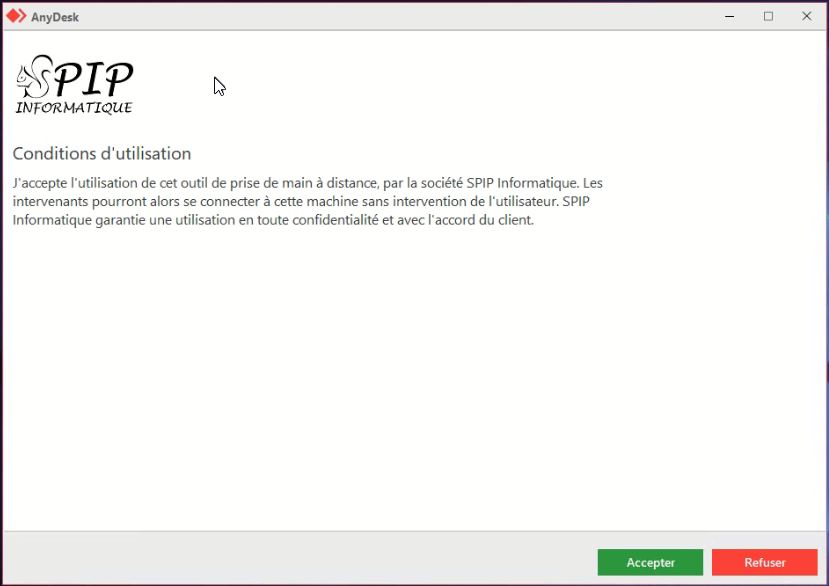
Ensuite, l’écran affiche un code qu’il vous faut simplement communiquer au technicien qui vous l’a demandé.
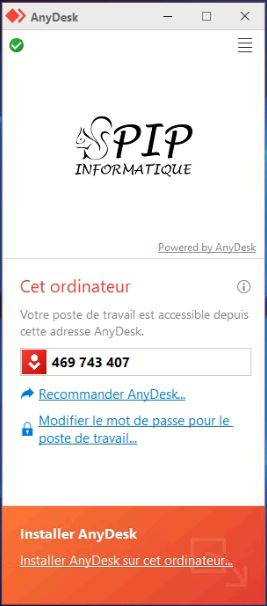
Une fois le code communiqué, le technicien va prendre la main sur votre ordinateur. Vous devez confirmer la demande de connexion.
Tout est prêt, nous allons vous aider!
[/vc_toggle][vc_toggle title= »Comment utiliser AnyDesk pour une assistance PERMANENTE ? »]Cliquez sur le bouton au dessus pour télécharger AnyDesk, puis exécutez le logiciel.
Approuvez les conditions d’utilisation.
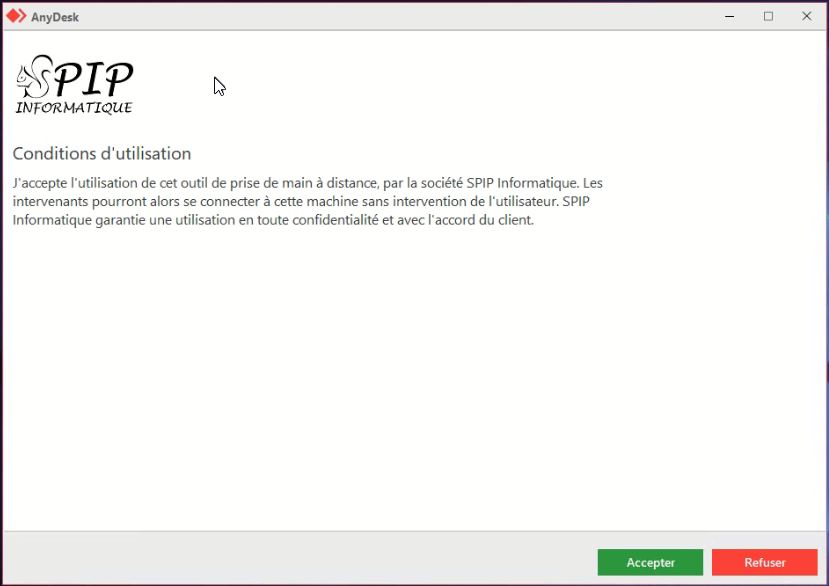
Ensuite, l’écran affiche un code qu’il vous faut simplement communiquer au technicien qui vous l’a demandé.
Mais dans le cadre d’une assistance permanente, vous pouvez cliquer sur « Installer Anydesk sur cet ordinateur » en bas de la fenêtre.
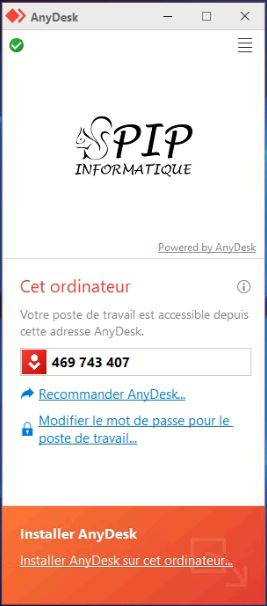
Il suffit ensuite de cliquer sur Accepter & Installer
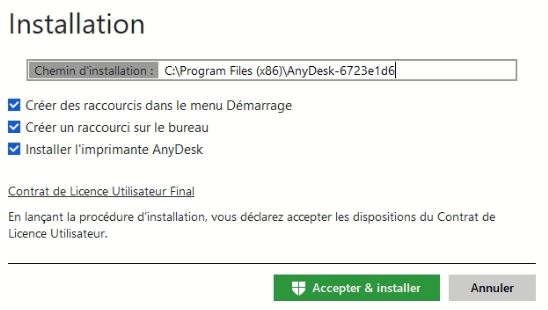 Si vous installez l’application, le technicien pourra alors se connecter sur votre ordinateur sans acceptation de votre part. Cela nous permet par exemple d’intervenir pour vous en dehors des horaires/jours travaillés, afin de ne pas immobiliser votre outil de travail.
Si vous installez l’application, le technicien pourra alors se connecter sur votre ordinateur sans acceptation de votre part. Cela nous permet par exemple d’intervenir pour vous en dehors des horaires/jours travaillés, afin de ne pas immobiliser votre outil de travail.
Tout est prêt, merci de votre confiance, nous prenons les choses en main!
[/vc_toggle][vc_toggle title= »Comment utiliser ISL Online pour une assistance ? »]Cliquez sur le bouton au dessus pour télécharger AnyDesk, puis exécutez le logiciel.
Approuvez les conditions d’utilisation.
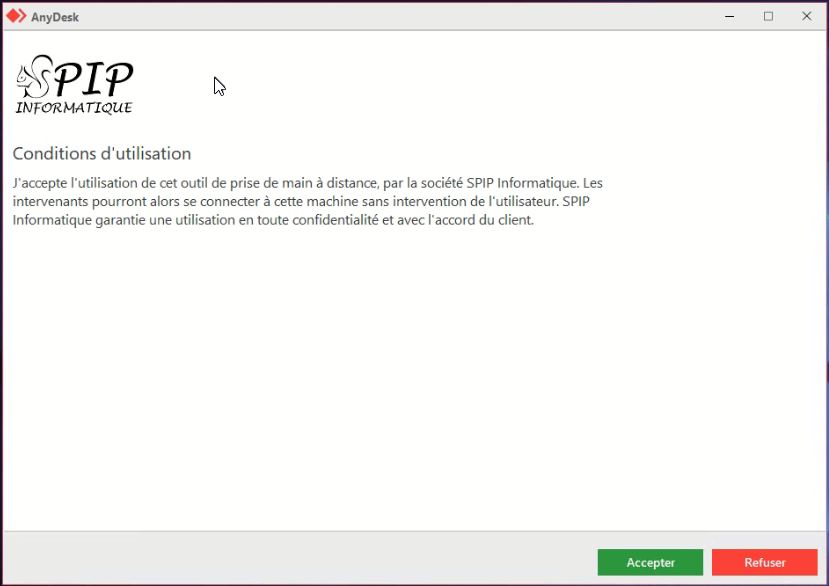
Ensuite, l’écran affiche un code qu’il vous faut simplement communiquer au technicien qui vous l’a demandé.
Mais dans le cadre d’une assistance permanente, vous pouvez cliquer sur « Installer Anydesk sur cet ordinateur » en bas de la fenêtre.
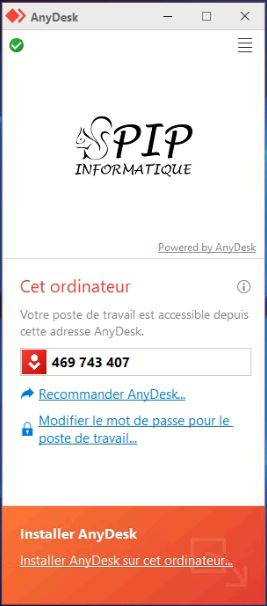
Il suffit ensuite de cliquer sur Accepter & Installer
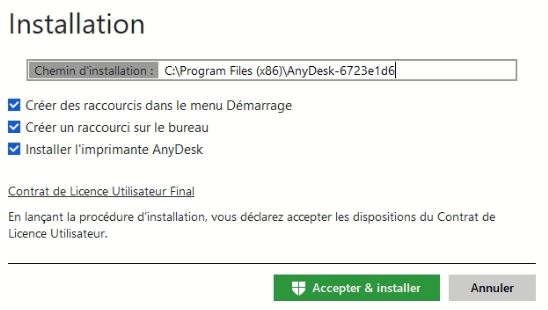 Si vous installez l’application, le technicien pourra alors se connecter sur votre ordinateur sans acceptation de votre part. Cela nous permet par exemple d’intervenir pour vous en dehors des horaires/jours travaillés, afin de ne pas immobiliser votre outil de travail.
Si vous installez l’application, le technicien pourra alors se connecter sur votre ordinateur sans acceptation de votre part. Cela nous permet par exemple d’intervenir pour vous en dehors des horaires/jours travaillés, afin de ne pas immobiliser votre outil de travail.
Tout est prêt, merci de votre confiance, nous prenons les choses en main!
[/vc_toggle][/vc_column][/vc_row]
